这是我找到的关于cocos2d html5 开发环境搭建的文章,跟大家共享一下,不过要说的是它是在 MacOS 上搭建的。
预备知识
学习这篇教程,你需要熟悉如何在 MacOS 上安装软件。不必担心,安装过程其实非常简单。
大多时候,参考如下操作即可:
下载 DMG 文件
双击打开已下载的软件包
将 xxx.app 拖放到你的 /Application 文件夹
本文中我将省略每个安装包的安装细节。
下载所需的软件包
下载并安装 WebStorm 7。目前 WebStorm 7 最稳定的发布版本是 7.0.2。我们为什么 WebStorm 呢?因为它提供了很多特性,例如Javascript代码的语法实现、调试、语法高亮以及版本管理等等。你可以去WebStorm的官网获取更多的信息。
从Cocos2d-x的官网下载Cocos2d-html5-v2.2。下载完成后解压到适当的路径。以我的为例,我将它解压在 ~/workspace/Cocos2d-html5里。这里的 ~ 符号代表我们的 home 文件路径,于我而言就是 /Users/guanghui。
注意:你也可以从github上Cocos2d-html5的仓库中获取cocos2d-html5的最新版本。**develop**分支下,开发工作一直在积极的进行着。
下载并安装 Chrome 30 和 JetBrains-IDE-support 。
注意:- 不建议使用Chrome的最新测试版。WebGL的一些API被改变了,开发过程中你将会遇到很多因为API更新而带来的问题。
- 尽管当前Chrome的稳定发行版本是31.0.1650.57,但它并不能很好的兼容Cocos2d-html5-v2.2。如果因为一些其他的原因致使你不得不使用这个最新版的话,你可以参考[Google Chrome v31 breaks Cocos2d-html5](http://www.cocos2d-x.org/forums/19/topics/39063 )获取更多信息。在不久的将来,Cocos2d-html5团队将会发布一个新的版本,那是你的代码将可以在Chrome 31上运行。
OK,接下来我们将要介绍如何配置WebStorm 7.1进行开发和调试我们的Cocos2d-html5应用程序。
配置 WebStorm
首先,你需要运行WebStorm 7。如果这是你第一次运行它,它将提示你选择个人偏好设置,例如选择快捷键。这是我运行WebStorm的屏幕截图:

splash
注意:
如果这是你第一次运行WebStorm,那么近期项目部分应该是空的。
现在,我们在WebStorm中使用Cocos2d-html5。
从Cocos2d-html5中创建一个项目
正如上图所示,你应该选择**Create New Project from Exisiting Files**
然后将会提示你下面这些选项
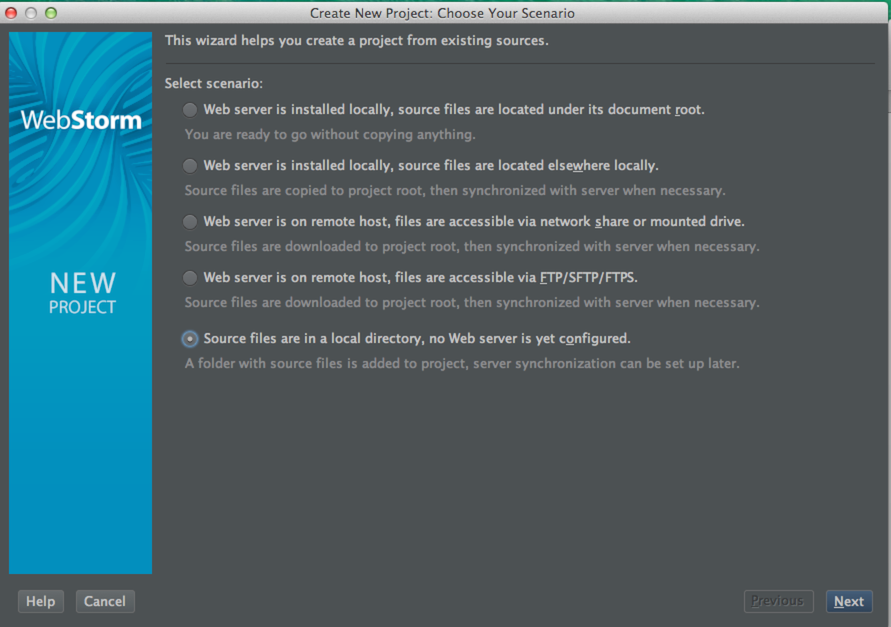
选择 Source files are in a local directory, no Web server is yet configured 然后点击 Next 继续下一步.
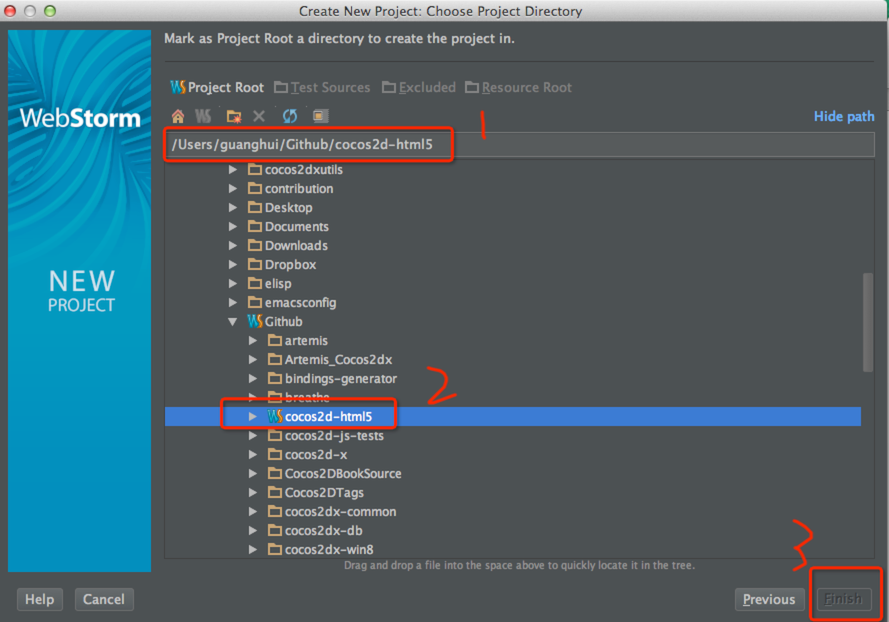
在这一步中,你需要展开目录树去指定Cocos2d-html5源码的存放路径。在你指定了正确路径之后,注意到**Finish** 按钮任然是灰色。
现在我们需要把目录设为 Project Root。点击 Project Root 按钮,随之 Finish 按钮将会被激活。
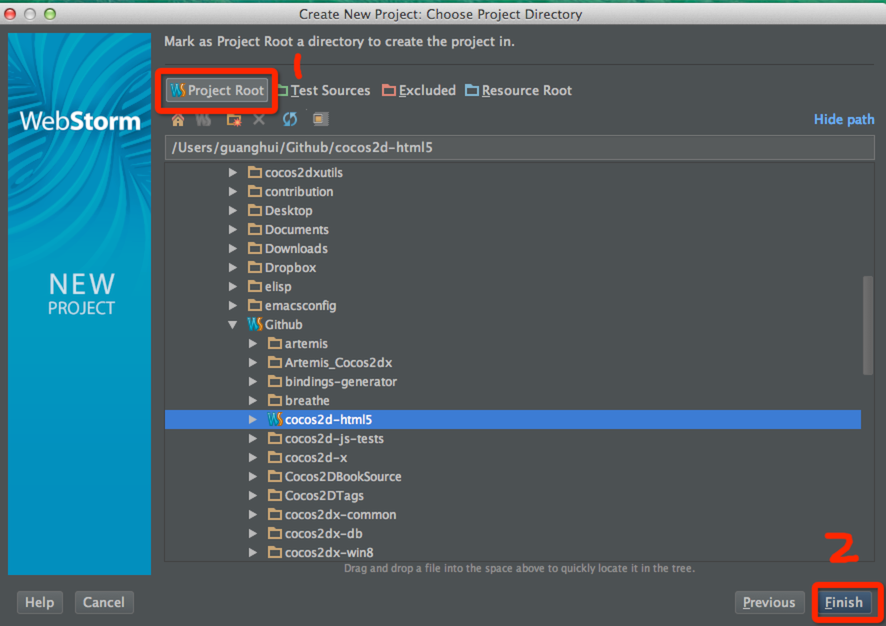
祝贺你!到此你已经成功在WebStorm上配置好Cocos2d-html5项目。
使用Cocos2d-html5
因为你已经在WebStorm 7中添加了 Cocos2d-html5的文件路径。WebStrom 将会解析所有的 Cocos2d-html5 源文件。Since you have added the entire Cocos2d-html5 directory to WebStorm 7. 打开 HelloHTML5World/src/myApp.js,你将能够进行语法实现。
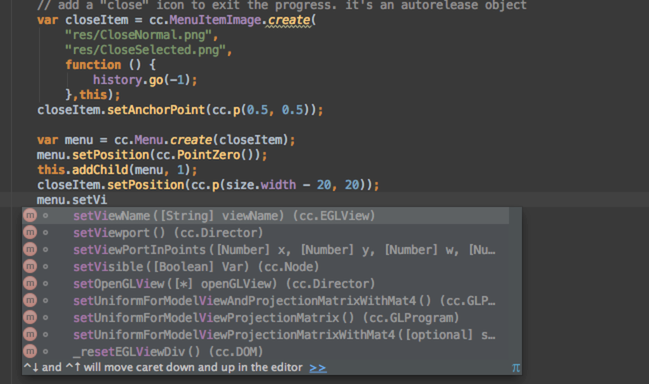
如果在你的 Cocos2d-html5游戏应用中由第三方的 javascript库,你同样可以添加到WebStorm库进行解析,获取实时的语法提示。
说明如下:
(可选)添加第三方库进行解析
点击 Settings 打开你的项目设置对话框:

点击 Settings 按钮之后,将会弹出如下对话框:

现在点击 Add... 按钮,将会提示你指定javascript库的存放路径。
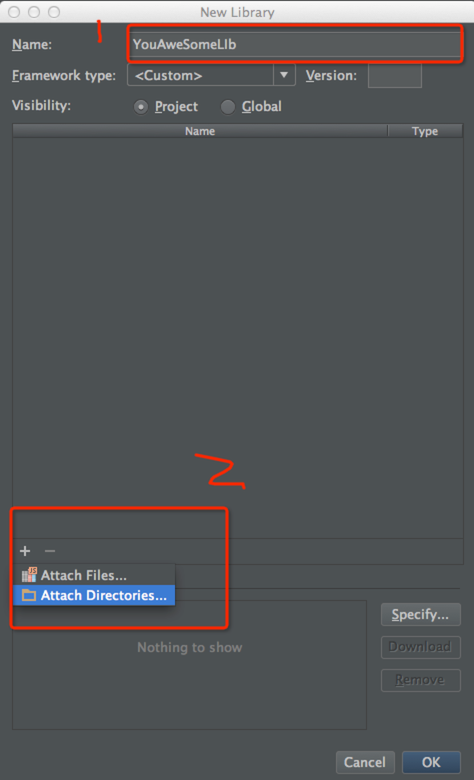
在 WebStorm 中调试 Cocos2d-html5 javascript 代码
现在我们开始调试 Cocos2d-html5 代码.
通过 JB chrome 扩展将 WebStorm 连接到 Chrome
右击 ~/Github/Cocos2d-html5 下的 index.html 然后选择 Debug 'index.html':
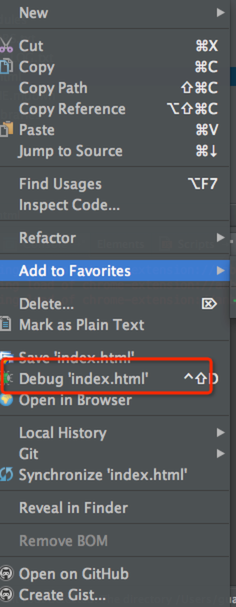
现在将自动打开你的 Chrome 。如果你将你的鼠标放在 JB 插件上面,它将会显示你已经连接了 WebStrom 7.02:
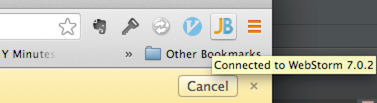
注意:
如果你安装了插件"JetBrains IDE support",这一步将会非常简单。当你点击 WebStrom 里的调试菜单,它将自动连接到chrome。太方便了!你也可以点击Chrome的工具栏右边的 JB 图标,它将立即跳转到 WebStorm IDE。
在 WebStorm 中调试 javascript 代码回到 WebStorm 然后双击 HelloHTML5World/src/myApp.js 查看源代码。
设置断点。右击 myApp.js 源码视窗左边的工具栏。
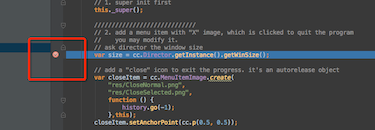
开始调试。
打开你的 Chrome 浏览器,点击 HelloHTML5World 链接打开你的示例项目。然后点击 JB 图标返回你的 WebStorm 。程序将会暂停在我们刚刚设置过断点的地方。编辑器将会转换到调试窗口:
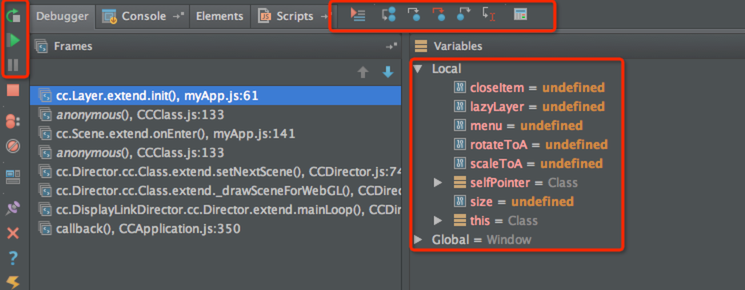
现在你可以进行步出、步入、单步执行和继续执行等调试操作。






